Mục lục
Bài viết này sẽ thảo luận về Dòng tiền Bất động sản Đầu tư và các thành phần của dòng tiền. Đồng thời, nó cũng sẽ cung cấp cho bạn các hướng dẫn đơn giản và dễ dàng về cách đưa ra quyết định đầu tư bằng cách sử dụng Máy tính Dòng tiền Bất động sản Đầu tư trong Excel. Có một Máy tính dòng tiền ở định dạng xlsx được đính kèm tại đây. Bạn có thể tải xuống và sử dụng nó cho mục đích kinh doanh của mình.
Tải xuống Máy tính dòng tiền bất động sản đầu tư
Có hai trang tính trong sổ làm việc này. Trong một, chúng tôi đã hiển thị một phép tính mẫu, trang tính còn lại ở đó dưới dạng một máy tính. Tải xuống từ nút sau.
Công cụ tính dòng tiền cho bất động sản đầu tư.xlsx
Dòng tiền là gì?
Trước tiên chúng ta hãy tìm hiểu sơ lược về Dòng tiền . Khi bạn điều hành một doanh nghiệp, có hai loại giao dịch bằng tiền mặt hoặc các khoản tương đương tiền mặt. Số tiền bạn chi tiêu được gọi là Dòng tiền ra , trong khi số tiền bạn kiếm được được gọi là Dòng tiền vào . Các giao dịch này cùng nhau được gọi là Dòng tiền mặt . Các nhà đầu tư bất động sản còn gọi nó là Hộp tiền . Dòng tiền là thu nhập thụ động mà tài sản cho thuê tạo ra cho người mua. Nó thụ động vì bạn không phải làm việc 9-5/9 cho nó, hoặc không phải làm nhiều việc.
Bây giờ, dòng tiền từ góc độ đầu tư hoặc tài sản cho thuê là gì? Giả sử rằng bạn sẽ đầu tư tiền của mình vào một khoản đầu tưcông thức, =CUMPRINC(C19/12,C20*12,D14,1,C20*12,1)/(C20*12)
Với điều này, bạn sẽ nhận được Thanh toán gốc tích lũy trong một tháng.

- Vì hiện tại chúng ta đang coi Khoản thanh toán gốc hàng tháng là Dòng tiền vào , hãy đặt nó vào ô G18 với dấu dấu âm trước nó.
- Nhập Dòng tiền hàng tháng Được tính trước đó trong ô G17 .
- Vậy Dòng tiền hàng tháng không tính khoản trả gốc có thể được tính bằng cách áp dụng công thức sau trong ô G19 .
=SUM(G17:G18) 
- Nhân kết quả với 12 để có được Dòng tiền hàng năm không trả gốc trong ô G20 .
=G19*12
- Bây giờ, nếu bạn tính ROI , nó sẽ là 18,97% . Đó là một khoản lợi nhuận tốt.
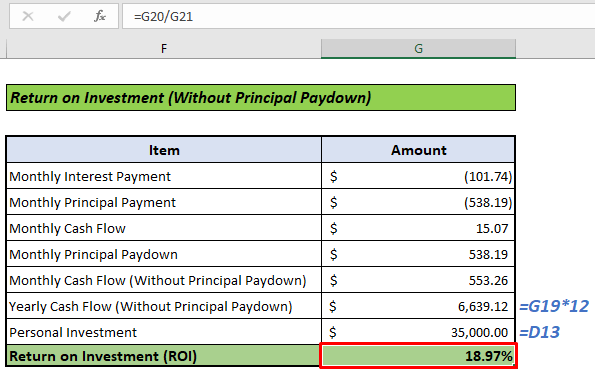
Điều duy nhất là hiện tại bạn không nhận được toàn bộ lợi nhuận dưới dạng tiền mặt cứng. Bạn phải đợi để nhận được tiền thực tế cho đến khi bạn trả toàn bộ khoản vay ngân hàng. Vì vậy, có lẽ nó sẽ là một thỏa thuận tốt! Một lần nữa, quyết định đầu tư không đơn giản như vậy. Có nhiều yếu tố cần xem xét mà chúng tôi chưa đưa vào bài viết của mình vì mục tiêu của chúng tôi là cung cấp cho bạn một công cụ tính toán Dòng tiền bất động sản đầu tư.
Đọc thêm: Cách tính dòng tiền tích lũy trong Excel (với các bước nhanh)
Kết luận
Vì vậy, chúng ta đã thảo luận về cách tạo Công cụ tính dòng tiền cho bất động sản đầu tư trongExcel và trình bày cách sử dụng nó. Nếu bạn thích bài viết này, xin vui lòng cho chúng tôi biết trong hộp bình luận. Hãy hỏi chúng tôi nếu bạn gặp bất kỳ khó khăn nào khi sử dụng máy tính.
Để đọc thêm các bài viết liên quan đến Excel, hãy truy cập blog của chúng tôi ExcelWIKI . Xin cảm ơn.
tài sản. Bạn phải xem xét hai điều. Bạn sẽ nhận được bao nhiêu thu nhập từ bất động sản và chi phí bao nhiêu?Có thể nói rằng,
Dòng tiền = Tổng thu nhập – Tổng chi phí
Nếu bạn thấy Dòng tiền dương, có thể bạn sẽ đầu tư vào đó. Nhưng bạn phải tránh xa khoản đầu tư có dòng tiền âm.
Bất động sản đầu tư là gì?
Bất động sản đầu tư là bất động sản được mua bởi một một nhà đầu tư hoặc một cặp hoặc một nhóm nhà đầu tư để tạo doanh thu thông qua thu nhập cho thuê hoặc tăng giá. Bạn có thể đầu tư dài hạn vào bất động sản đó (hoặc ngắn hạn nếu bạn muốn bán lại bất động sản đó để kiếm lời nhanh chóng.
Bất động sản đầu tư có những đặc điểm sau:
- Chúng được mua để thu lợi nhuận cho thuê hoặc tăng giá vốn hoặc cả hai. Cũng để bán lại kiếm lời nhanh.
- Bất động sản đầu tư không thuộc sở hữu của chủ sở hữu và không được sử dụng trong sản xuất, cung cấp hoặc quản lý.
Các bước để tạo Công cụ tính dòng tiền cho bất động sản đầu tư trong Excel
Trước khi đưa ra dự đoán về dòng tiền của khoản đầu tư trong tương lai, bạn phải thu thập một số dữ liệu và đưa ra một số phỏng đoán có cơ sở. Chúng ta đã thảo luận rằng việc tính toán dòng tiền có hai thành phần cơ bản. Thu nhập và Chi phí . Điều bạn cần làm bây giờ là phân tích các nguồn thu nhập của mình (từ bất động sản bạn sẽ mua)và chi tiêu (chi phí tự túc để đầu tư, vay ngân hàng, bảo trì, v.v.) một cách chi tiết. Đừng bỏ lỡ bất kỳ thành phần chi tiêu chính nào để dự báo dòng tiền chính xác nhất có thể.
Bây giờ, trong các phần sau, chúng ta sẽ xem cách tạo công cụ tính toán dòng tiền bất động sản đầu tư từng bước- bươc. Sau đó, chúng ta sẽ xem cách sử dụng nó và sau đó chúng ta sẽ cố gắng quyết định xem khoản đầu tư của mình có sinh lãi hay không.
Bước 1: Đặt dữ liệu để tính toán yêu cầu tài chính từ ngân hàng
- Trong bước tính toán đầu tiên, bạn phải lập một phép tính để ước tính số tiền bạn sẽ cần để mua bất động sản và tổng chi phí bao gồm bao nhiêu. thuế và phí , hoa hồng bất động sản , v.v.
- Bạn có thể cần thêm chi phí cải tạo tài sản sau khi mua. Vì vậy, hãy xem xét tất cả các hạng mục chi phí có thể có để đầu tư ở giai đoạn lập kế hoạch.
- Bây giờ, hãy đặt tên trong các ô B7:B11 .
- Chèn công thức sau vào ô C8 và kéo công thức vào các ô C9:C10 .
=C8*$D$7
- Tính tổng chúng bằng công thức sau trong ô D12 .
=SUM(D7:D11)
- Sau đó, hãy nghĩ đến một con số về số tiền bạn sẽ tự đầu tư và số tiền bạn sẽ vay từ ngân hàng. Thêm cả mục vào trang tính Excel trong ô D13 .
- Sau đó, áp dụngcông thức sau để nhận số tiền cần vay ngân hàng trong ô D14 .
=D12-D13 
- Đặt định dạng cột số tiền ( cột D , tại đây) thành kế toán . Do đó, tất cả số tiền sẽ được hiển thị bằng USD và số tiền âm sẽ được hiển thị trong ngoặc đơn.
Đọc thêm: Cách tạo báo cáo lưu chuyển tiền tệ Định dạng trong Excel
Bước 2: Chèn hàm PMT để tính toán dịch vụ nợ hàng tháng
- Bây giờ, bạn phải tạo một phần khác trong công cụ tính cho Tính thanh toán nợ hàng tháng . Đặt hai hàng cho Lãi suất hàng năm và Điều khoản cho vay (bạn sẽ sửa những điều này bằng cách thương lượng với ngân hàng tương ứng).
- Để tính các khoản thanh toán khoản vay hàng tháng, có Hàm PMT trong Excel. Chèn hàm vào hàng tiếp theo với các đối số phù hợp.
- Bây giờ, hãy chèn công thức sau vào ô D21 .
=PMT(C19/12,C20*12,D14,,1) 
Lưu ý:
- Chia lãi suất cho 12 , vì máy tính của bạn sẽ tính khoản hoàn trả khoản vay hàng tháng, trong khi lãi suất được đặt cho một năm.
- Theo cách tương tự, nper sẽ gấp 12 lần thời hạn của khoản vay trong năm.
- PV ( Giá trị hiện tại ) sẽ bằng với tổng số tiền đã vay).
- Coi FV ( Giá trị tương lai ) bằng 0 .Sau điều khoản cuối năm, bạn sẽ không còn khoản trả nợ nào cho ngân hàng, vì vậy FV là0 theo quan điểm của ngân hàng.
- Vì bạn sẽ thanh toán khoản vay vào đầu tháng, hãy đặt đối số [type] là 1. Nếu bạn định thanh toán vào cuối tháng, đặt nó thành 0.
Đọc thêm: Cách tính giá trị hiện tại của dòng tiền trong tương lai trong Excel
Bước 3: Thêm phần để tính thu nhập hàng tháng
- Bây giờ hãy tạo một phần cho Thu nhập hàng tháng . Xem xét hai hàng cho Thu nhập cho thuê và Thu nhập khác (như ứng dụng, giặt ủi, v.v.).
- Áp dụng công thức sau trong ô D28 .
=SUM(D26:D27) 
Đọc thêm: Tạo định dạng báo cáo lưu chuyển tiền tệ với Phương pháp gián tiếp trong Excel
Bước 4: Thêm chi tiêu hàng tháng
- Trong bước 2 , chúng tôi đã tính toán Trả nợ hàng tháng hoặc Tiền thế chấp riêng, vì vậy chúng tôi sẽ bao gồm các khoản chi tiêu khác trong bước này.
Chúng tôi đã xem xét những điều sau đây.
- Quản lý tài sản
- Sửa chữa và bảo trì
- Thuế tài sản
- Bảo hiểm
- Vị trí tuyển dụng (sẽ giải thích phần chính tiếp theo của bài viết này)
- Tiện ích
- Khác
- Hãy phân tích kỹ trường hợp của bạn và tính toán theo đó.
- Điền tên vào các ô B33:B39 .
- Chèn công thức sau vào ô D33 .
=$D$26*-C33
- Kéo cácđiều khiển điền để sao chép công thức vào ô D35 .
- Dấu trừ ở đây để cho biết đây là các khoản chi tiêu.
- Chèn công thức sau trong ô D36 để tính thuế tài sản .
=-D7/12*C36
- Chèn công thức sau vào ô D37 để tính chi phí khi tài sản chưa được thuê trong một khoảng thời gian nhất định của năm.
=-D28*C37
- Để tính tổng chi phí, hãy áp dụng công thức sau trong ô D40 .
=SUM(D33:D39) 
Đọc thêm: Tạo định dạng báo cáo lưu chuyển tiền tệ bằng phương pháp trực tiếp trong Excel
Bài đọc tương tự
- Cách tính dòng tiền ròng trong Excel (3 ví dụ phù hợp)
- Chuẩn bị định dạng báo cáo lưu chuyển tiền tệ hàng ngày trong Excel
- Cách tính dòng tiền hoạt động trong Excel (2 cách dễ dàng)
- Áp dụng công thức dòng tiền chiết khấu trong Excel
- Cách tính thời gian hoàn vốn trong Excel (Với các bước đơn giản)
Bước 5: Tích lũy kết quả thu nhập và chi phí và chèn công thức cho dòng tiền hàng tháng
Bây giờ, hãy tạo một phần cho Tiền mặt hàng tháng cuối cùng Dòng chảy . Tích lũy kết quả của Dịch vụ nợ hàng tháng , Chi phí hàng tháng và Doanh thu hàng tháng . Thêm tất cả chúng. Vì các chi phí được đặt âm, nên việc thêm sẽ trả về kết quả đúng ở đây.
- Chèntheo sau cho phù hợp.
Tại ô D45:
=D21 Tại ô D46:
=D40 Tại ô D47:
=D28
- Chèn công thức sau vào ô D48 để tính dòng tiền hàng tháng:
=SUM(D45:D47) 
Ở đây, chúng ta đã hoàn thành việc tạo Công cụ tính dòng tiền cho bất động sản đầu tư trong Excel.
Cách sử dụng Máy tính dòng tiền cho tài sản đầu tư
Bây giờ, chúng ta sẽ xem cách sử dụng máy tính. Hãy xem và áp dụng các bước sau để thực hiện điều đó.
📌 Bước 1: Nhập dữ liệu để tính toán yêu cầu tài chính từ ngân hàng
- Từ nhà môi giới, hoặc sử dụng liên kết hoặc tự điều tra của bạn, ước tính giá trị thị trường của tài sản. Nhập giá trị vào ô D7 .
- Tìm hiểu về Thuế và các khoản phí khác, Chi phí luật sư, Thẩm định và tỷ lệ hoa hồng bất động sản theo tỷ lệ phần trăm của giá mua thực tế. Nhập chúng vào các ô C8:C10 .
- Ước tính Chi phí phục hồi sau khi thảo luận về việc phục hồi tài sản với một chuyên gia có liên quan. Chèn giá trị vào ô D11 .
- Bây giờ, hãy nhập số tiền bạn sẽ đầu tư từ túi của mình vào ô D13 .
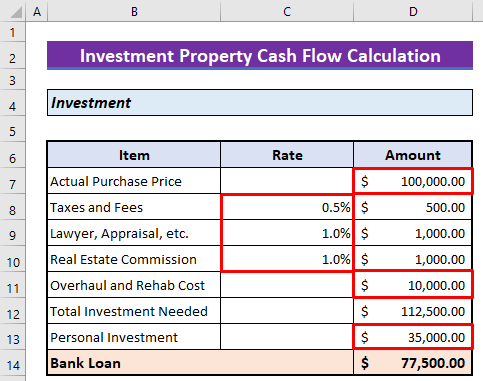
📌 Bước 2: Chèn dữ liệu cần thiết để tính toán dịch vụ nợ hàng tháng
- Bạn đã nộp đơn xin vay từ một ngân hàng phù hợp. Nhập Tỷ lệ lãi suất thương lượng mỗi năm trong ô C19 ,và thời gian họ đã đồng ý cho bạn để trả khoản vay trong ô C20 .

📌 Bước 3: Điền thu nhập hàng tháng
- Bạn sẽ chỉ có một nguồn thu nhập đáng tin cậy từ bất động sản cho thuê, đó là thu nhập cho thuê của bạn. Nhập nội dung đó vào ô D26 .
- Bạn có thể có các nguồn thu nhập khác trên thuộc tính này nhưng tốt hơn hết là không thêm chúng để đảm bảo an toàn cho dự báo của bạn.

📌 Bước cuối cùng: Nhập dữ liệu chi phí hàng tháng
- Đặt Chi phí quản lý, sửa chữa và bảo trì tài sản và tiện ích trong các ô C33: C35 theo tỷ lệ phần trăm thu nhập cho thuê.
- Nhập thuế bất động sản % theo chi phí mua thực tế của bạn trong ô D36 .
- Sẽ có một năm khi tài sản cho thuê của bạn vẫn bị bỏ trống. Vì vậy, bạn sẽ không nhận được bất kỳ thu nhập từ nó. Hãy coi đó là một khoản chi phí và nhập số tiền này dưới dạng % của tổng thu nhập vào ô D37 .
- Cuối cùng, nhập chi phí bảo hiểm và các chi phí khác vào các ô D38:D39 .
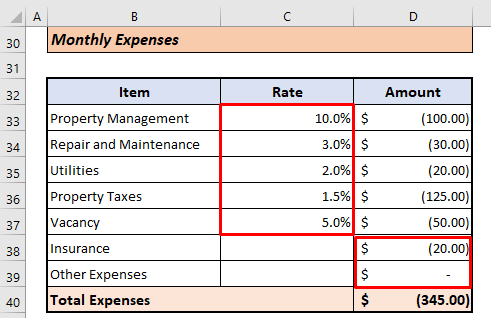
Như bạn thấy, dòng tiền hàng tháng được máy tính tự động tạo ra.

Đọc thêm: Cách tạo định dạng báo cáo lưu chuyển tiền tệ hàng tháng trong Excel
Đây có phải là một giao dịch tốt để đầu tư không? – Quyết định từ tính toán dòng tiền
Bây giờ, chúng ta có thể đặt câu hỏi công bằng, đây có phải là một thỏa thuận tốt không? Bạn thấy dòng tiền là dương, nghĩa là nếu bạn ứng trướcđầu tư vào đây, bạn sẽ tạo ra doanh thu tích cực. Vậy nhưng doanh thu $15,07 hàng tháng không nhiều. Nếu chúng tôi tính toán Lợi nhuận COC của khoản đầu tư này, chúng tôi thấy rằng nó chỉ 0,52% .

Không phải là một số tiền hấp dẫn lắm! Nhưng nếu chúng ta tìm hiểu sâu hơn, khoản đầu tư này là một khoản đầu tư sinh lợi. Hãy cùng xem bên dưới.
Phân tích khả năng sinh lời của khoản đầu tư:
Hãy tính toán ROI của mô hình này. Bây giờ, ROI là gì? ROI là Lợi tức đầu tư. Hãy rõ ràng hơn. Khi chúng tôi tính toán Dòng tiền hàng tháng , chúng tôi đã coi Dịch vụ nợ hàng tháng là Dòng tiền mặt , có nghĩa là nó làm giảm doanh thu của chúng tôi. Nhưng hãy nghĩ khác đi một chút. Bạn càng hoàn trả khoản vay cho ngân hàng, bạn càng sở hữu nhiều tài sản, đồng nghĩa với việc trả lại khoản vay đang làm tăng “tiền” của bạn! Vì vậy, chắc chắn chúng ta có thể coi đó là dòng tiền vào.
Việc Thanh toán hàng tháng cho ngân hàng có hai phần , thanh toán lãi hàng tháng, và tiền gốc hàng tháng . Khoản thanh toán lãi là âm trong Dòng tiền. Vì vậy, trước tiên chúng ta sẽ tách các phần khỏi tổng số tiền thanh toán Hàng tháng bằng Hàm Excel.
📌 Các bước:
- Trong ô G15 , chèn công thức sau và nhấn ENTER .
=CUMIPMT(C19/12,C20*12,D14,1,C20*12,1)/(C20*12) Thao tác này sẽ trả về Thanh toán lãi tích lũy trong một tháng.
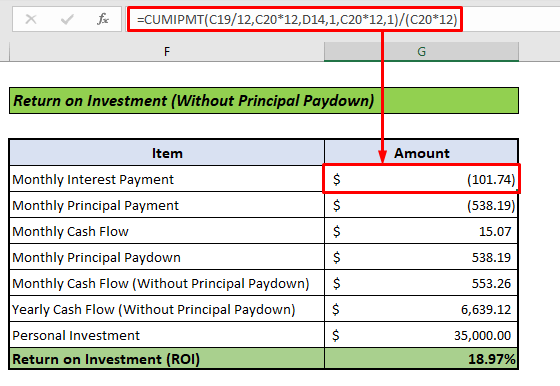
- Trong ô G16 , hãy nhập thông tin sau

